Jak korzystać z GPS Garmin 72
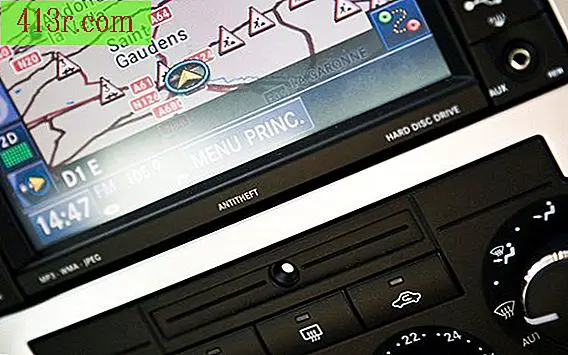
Krok 1
Zainstaluj baterie. Zdejmij pokrywę baterii z tyłu, przekręcając pierścień D w prawo i pociągając za luźną pokrywę.
Krok 2
Włącz urządzenie. Zostanie wyświetlona strona powitalna, a następnie komunikat ostrzegawczy. Rozpoznaj te strony, klikając przycisk "Strona".
Krok 3
Przejdź przez pięć głównych stron, aby zapoznać się z funkcjami urządzenia. Naciśnij "Strona" lub "Wyjdź", aby zmienić cykl. Zostaną wyświetlone informacje GPS, mapa, wskaźnik, droga i aktywne strony trasy.
Krok 4
Włącz odbiornik GPS. Wyjmij urządzenie na zewnątrz i włącz je ponownie. Upewnij się, że jest niezakłócony widok nieba i skieruj wierzchołek urządzenia w jego kierunku. Pozwól jej zebrać dane przez około pięć minut. Po zakończeniu odkrywania pojawi się komunikat "3D GPS tracking".
Krok 5
Zaznacz punkt odniesienia. Naciśnij i przytrzymaj klawisz Enter / Mark. GPS 72 rejestruje twoją aktualną lokalizację i pokazuje stronę punktu drogi (punkt odniesienia). Naciśnij Enter ponownie, aby zapisać dane. Będzie używać z góry określonych etykiet. Po zaznajomieniu się z urządzeniem możesz dostosować te etykiety.
Krok 6
Zacznij chodzić. Przytrzymaj GPS72 w górnej części urządzenia, wskazując na niebo i idź przez kilka minut, a następnie skręć w lewo lub w prawo. Kontynuuj chodzenie przez dwie minuty, a następnie zatrzymaj się.
Krok 7
Wróć do punktu wyjścia. Naciśnij przycisk "Go" i po naciśnięciu oryginalnego waypointu naciśnij klawisz "Enter". Zacznij chodzić, a na początku wskaźnik zmieni się i wskaże miejsce docelowe. Obróć wskaźnik, aż zostanie wyrównany z pionową linią na tarczy kompasu. Kontynuuj marsz, a gdy tylko dotrzesz do celu, urządzenie wyświetli komunikat informujący, że jesteś w miejscu docelowym.
Krok 8
Utwórz nową trasę, podświetlając "Routes" w menu głównym i naciskając "Enter", a gdy strona pokazuje trasy, naciśnij "New", a następnie "Enter". Zostanie wyświetlona pusta strona trasy. Naciśnij "Menu" ponownie i wyświetli się "Opcje tworzenia trasy".
Krok 9
Wybierz "Użyj mapy". Mapa będzie wyświetlana z aktywnym wskaźnikiem mapy. Wskaż dowolne miejsce na mapie i wprowadź trasę. Wprowadź punkty tras w kolejności, w której chcesz nawigować. GPS72 zapisze wybrane punkty, albo jako punkty odniesienia, albo jako elementy mapy. Aby utworzyć trasę, potrzebujesz co najmniej dwóch punktów. Naciśnij klawisz "Enter", kiedy skończysz.
Krok 10
Wybierz "Start / Stop Navigation" na stronie Routes, aby zobaczyć, czego potrzebujesz.







